A RevTec CRM Web to Lead funkciója lehetővé teszi, hogy webes űrlapot hozzon létre lead-mezők és egyéni mezők alapján, és elhelyezze azt a webhelyén, a céloldalon stb. iframe-ként.
A látogatók ezután megadhatja a nevüket, e-mail címüket, feltöltheti a mellékletet és egyéb alapvető információkat, hogy közvetlenül a RevTec CRM-ben hozzon létre potenciális ügyfeleket.
Új web-ügyfél űrlap létrehozásához az adminisztrációs főmenüből lépjen a Setup->Leads->Web to Lead
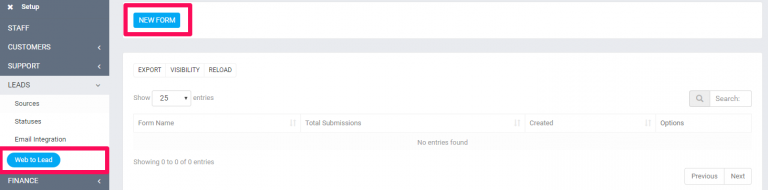
Kattintson a bal felső sarokban lévő gombra Új űrlap
MEGJEGYZÉS: Az űrlapot az összes beállítást tartalmazó kezdeti űrlap létrehozása után tudja felépíteni.
< ol class="wp-block-list">Az űrlap létrehozása után 2 új lap jelenik meg az űrlapkészítő és integrációs kód területen.
- Űrlapkészítő – Az a hely, ahol létrehozza az űrlapot, és beállítja az összes szükséges mezőt.
- Az integrációs kód az a kód, amelyet el kell helyeznie a webhelyén a megjelenítendő űrlaphoz. Vegye figyelembe, hogy a linkről látni fogja, hogy mindegyiknek egyedi kulcsa van.
Az űrlap készítése< /a> #

A kezdeti űrlapbeállítások mentésekor ezt megteheti automatikusan rámutat az Űrlapkészítő lapra, és a bal oldalon láthatja az összes elérhető űrlapmezőt a potenciális ügyfelek profiljából. Vegye figyelembe, hogy ha egyéni mezői vannak a potenciális ügyfelek számára, akkor az egyéni mezőket egyszerűen húzással helyezheti el az űrlapon.
Csak 1 kivétel van, amikor a Hiperhivatkozás típusú egyéni mezők nem támogatják a webes leadási űrlapon való szerepeltetést.
Egyetlen hivatkozás hozzáadása. mezőt az űrlaphoz, csak húzza a mezőt az űrlapterület jobb oldalára.
Miután húzza a mezőt, a bal oldalon látható lesz, hogy a mezőre való húzási képesség le lesz tiltva. A mezőt csak egyszer adhatja hozzá az űrlaphoz, hogy elkerülje az összetéveszthetőséget az űrlap adataival.
A mezők testreszabása #
Ha a mezők nem felelnek meg pontosan az Ön igényeinek, testreszabhatja a címkéket, hozzáadhat súgószöveget, helyőrzőket, és kötelezővé teheti azokat. Ha húzza a mezőt az űrlapterületen, csak vigye az egérmutatót a jobb felső sarokban lévő mező fölé, akkor 2 gomb jelenik meg (szerkesztés és eltávolítás)
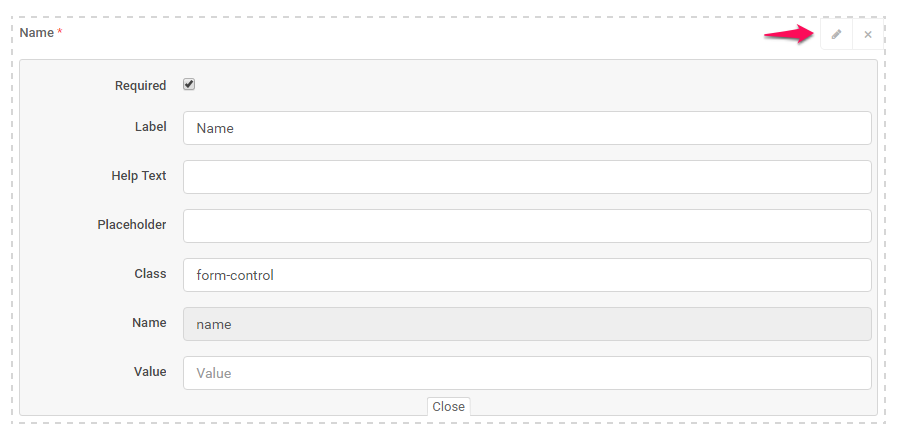
Miután személyre szabta az űrlapot, kattintson a bal alsó MENTÉS gombra és kattintson az Integrációs kód fülre, hogy megkapja a webhelyéhez hozzáadandó kódt. A kód iframe-ként kerül elhelyezésre, és a szélességet és magasságot közvetlenül a RevTec CRM által biztosított kódrészlethez állíthatja be.
Stílus #
Ha a beviteli mezők színét a webhelyéhez igazítania kell, létrehozhat custom.css fájlt az eszközök/css mappában, és alkalmazhatja a szükséges stílusokat.
Példa a bemenetek szegélyszínének megváltoztatására:
body.web-to-lead input {
keret színe: piros;
}Példa a küldés gomb módosítására háttérszín:
< code>body.web-to-lead #form_submit {
háttér:piros;
}body.web-to-lead #form_submit:hover,
body.web-to-lead #form_submit:active {
háttér:zöld;
}Felhasználó átirányítása egyéni URL-re az űrlap elküldése után #
FTP/cPanel segítségével lépjen az application/helpers/ oldalra, és hozzon létre (ha nem létezik) my_functions_helper.php fájlt, és adja hozzá a következő kódrészletet :
hooks()->add_action('web_to_lead_form_submitted','my_web_to_lead_form_submitted_redirect_to_custom_url');függvény my_web_to_lead_form_submitted_redirect_ur{l$_data
echo json_encode(array(
'success'=>igaz,
'redirect_url'=>'http://yourcustomurl.com'
));
meghal;
}Ne felejtse el beilleszteni a php nyitó címkét a fájl tetejére, ha még nincs hozzáadva.
Az embléma belefoglalása az űrlapba #
Ha cége logóját el szeretné helyezni az űrlapon, megoszthatja vagy beágyazhatja az URL-t a lekérdezési karakterlánc paraméterrel az alábbiak szerint:
https://your-perfexcrm-installation.com/forms/wtl/715d3e13cea500fc168faa4e3dcb8e24?with_logo=1Az űrlapok közvetlenül megoszthatók ügyfeleivel anélkül, hogy ténylegesen beágyazná az űrlapot a webhelyére. Ez a funkció akkor hasznos, ha például e-mailekben, SMS-ekben stb. szeretne hivatkozást elhelyezni…
Ahhoz, hogy a RevTec CRM tudja, hogy az űrlaphivatkozás közvetlenül meg van osztva, és nincs beágyazva iframe-be, meg kell adnia az URL-lekérdezési karakterláncot, ebben az esetben a RevTec CRM jobb stílust biztosít az űrlapnak.
https://your-perfexcrm-installation.com/forms/wtl/715d3e13cea500fc168faa4e3dcb8e24?with_logo=1&styled=1Többoszlopos űrlapelrendezések létrehozása a Web To Lead Form alkalmazásban (a v1-től érhető el. 9.0) #
Alapértelmezés szerint az űrlapmezők a dokumentum egyetlen oszlopában, teljes szélességben kerülnek hozzáadásra, ha testre szeretné szabni az űrlapot, és a mezőket több oszlopban szeretné megjeleníteni, ehhez hozzáadtuk a lehetőséget az egyéni funkcióval. osztályokat alkalmazva a mezőre, 1 sorban legfeljebb 12 oszlopot adhat hozzá.
A következő példában 2 mezőt hozunk létre 2 oszlopban és 1 sort.
Ne feledje, hogy az oszlopok nem kerülnek alkalmazásra az űrlapkészítőben, csak akkor, ha az űrlapot az integrációs hivatkozás elérésekor tekintik meg, vagy ha az iframe-ben van.< /p>
Íme egy gyors példa:
Végső eredmény:
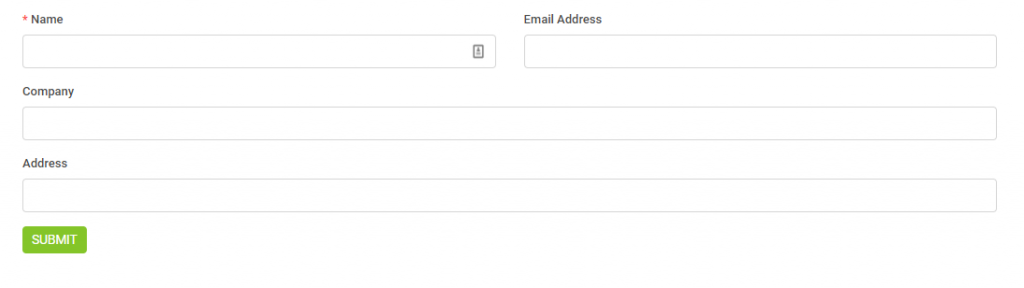
Tételezzük fel, hogy az űrlapkészítőben 4 mező van, sorrendben Név, E-mail cím, Vállalat, Cím.
Az első 2 mezőhöz kattintson a SZERKESZTÉS gombra a mezőburkoló jobb felső sarkában a lecsúszáshoz a szerkesztési területen, az osztálybevitelben adjon hozzá egy további osztályt mindkét form-col-6 mezőhöz, amint az az alábbi képen látható.
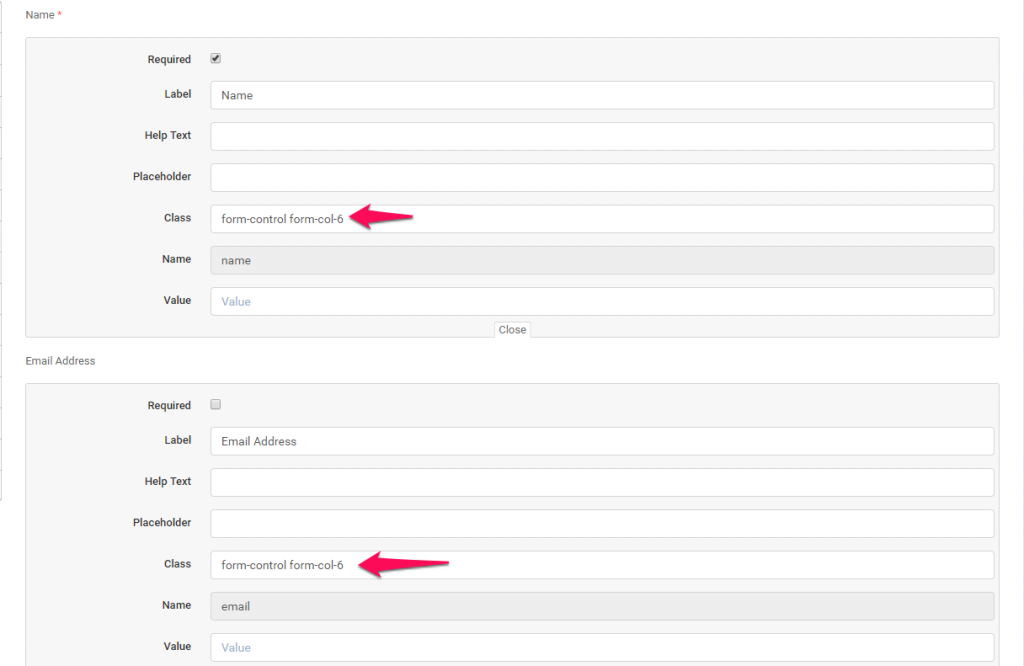
Mentsd el az űrlapot a mentés gombra kattintva gombot, és tekintse meg az űrlap előnézetét az integrációs hivatkozásról a végeredmény megtekintéséhez.
Amint korábban említettük, legfeljebb 12 oszlopot adhat hozzá, ebben az esetben form-col-6 + form-col-6 = 12 , ha 3 oszlopot szeretne hozzáadni, alkalmazza a form-col-4 osztályt 3 olyan mezőre (a form-col-4*3 mező 12 lesz, és a mezők illeszkednek a dokumentumhoz), amelyek < a href="https://help.perfexcrm.com/wp-content/uploads/2017/02/web-to-lead-form-3-columns.png" target="_blank" rel="noopener noreferrer">one sorrendben eggyel.
Néhány dolog, amit figyelembe kell venni #
- Soha ne hagyja ki az űrlapot kötelező mezők nélkül. Alapértelmezés szerint a névmező kitöltése kötelező, és nem javasolt szükség szerint törölni a bejelölést.
-
Az iframe kódrészlet kódjának elhelyezésekor néhány dolgot figyelembe kell vennie.
- Ha a RevTec CRM telepítésének protokollja HTTP, akkor használjon HTTP-oldalt az iframe-en belül.
- Ha a RevTec CRM telepítésének protokollja https, használjon https oldalt az iframe-en belül.
- Összefoglalva: nincs SSL RevTec CRM telepítés esetén a linket SSL nélküli céloldalra kell helyezni, és visszafelé, SSL webhelyek SSL RevTec CRM telepítéssel és SSL webhely nincs SSL RevTec CRM telepítéssel . Erről bővebben itt olvashat




